

ポイント
- 最安モデルは税込3万円台から
- 光学ドライブやVGAに対応
- 超スリムで場所を取らない
HP Slim Desktop S01のスペック
| CPU | ・Celeron J4005 ・Core i3-9100 ・Core i5-9400 |
|---|---|
| メモリー | 8GB |
| ストレージ | 1TB HDD |
| グラフィックス | ・UHD 600 (CPU内蔵) ・UHD 320 (CPU内蔵) |
| チップセット | ・CPU内蔵 ・B2365 |
| 電源 | ・65Wアダプター (Celeron) ・180W (Core i) |
※2020年7月7日時点。構成は変更される場合があります
| フォームファクター | ※独自仕様 |
|---|---|
| SATAポート | ・2 (Celeron) ・不明 (Core i) |
| M.2スロット | 2 (Wi-Fi×1、ストレージ×1) |
| 光学ドライブ | DVDライター |
| ドライブベイ | 3.5インチ×1 |
| 拡張スロット | ・なし (Celeron) ・PCI Express x16×1 + PCI Express x1×1 (Core i) |
| 有線LAN | 1000Mbps |
| 無線LAN | 11a/b/g/n/ac |
| Bluetooth | 4.2 |
| USB3.1 | 4 (Gen1、前面) |
| USB3.0 | - |
| USB2.0 | ・2 (Celeron) ・4 (Core i) |
| USB Type-C | - |
| Thunderbolt 3 | - |
| メモリーカード | SD |
| HDMI | 1 |
| VGA (D-sub15) | 1 |
| DisplayPort | - |
| DVI | - |
| シリアルポート | ・1 (Celeron) ・なし (Core i) |
| PS/2 | - |
| サイズ | 幅95mm 奥行き303mm 高さ270mm |
| 重量 | ・3kg (Celeron) ・4.3kg |
| 付属品 | USBマウス、USBキーボード、電源ケーブルなど |
| オフィス | なし ※オプションで追加可能 |
この記事では筆者が購入した実機を使って、本体の外観や機能、実際の性能についてレビューします。

※2020年7月7日時点
本体の外観
HP Slim Desktop S01は、横幅が狭いスリム型のデスクトップPCです。一般的なミニタワー型に比べて設置スペースが小さくてすむ点がメリット。デスクの上に置いても、ジャマに感じません。
デスクトップの主な分類
| ミドルタワー型 | ミニタワー型 | スリム型 | コンパクト型 |
 |
|||
| 機能:◎ 拡張性:◎ 省スペース性:× 冷却性能:◎ |
機能:◎ 拡張性:○ 省スペース性:△ 冷却性能:○ |
機能:○ 拡張性:△ 省スペース性:○ 冷却性能:△ |
機能:△ 拡張性:× 省スペース性:◎ 冷却性能:△ |

HP Slim Desktop S01の外観

ボックスティッシュとのサイズ比較

幅は9.5cm。一般的なデスクトップPCと比べて超スリムです

ミニタワー型のHP Desktop M01 (左)との大きさの違い

設置イメージ ※ディスプレイは23.8インチ

付属のUSBキーボードとUSBマウス

前面 (左)と背面 (右)

左側面 (左)と右側面 (右)。奥行きは30.3cmで高さは27cm

前面のインターフェース
- ① 光学ドライブ
- ② 電源ボタン
- ③ ヘッドホン端子
- ④ USB3.1
- ⑤ SDカードスロット

背面I/Oパネルのインターフェース
- ① オーディオ端子
- ② VGA (D-sub15ピン)
- ③ シリアルポート
- ④ HDMI
- ⑤ USB2.0
- ⑥ 有線LAN
- ⑦ 電源コネクター
分解方法とパーツ交換について
HP Slim Desktop S01はCeleronモデルとCore iモデルで内部構造が異なります。今回試用したCeleronモデルは見た目はデスクトップPCですが、一部の部品にはノートPC用のパーツが使われていました。また拡張スロットや電源ユニットなどもありません。パーツの追加 / 交換は可能ですが、事前に対応規格をよく確認してください。

分解にはマイナスドライバーかT15トルクスドライバーが必要。ただし取り外すネジはここの1本だけ

Celeronモデルの本体内部。メモリー交換は行なえるものの、そのままではストレージを交換できません
仕様の違い
| Celeronモデル | Core iモデル | |
|---|---|---|
| メモリー | SO-DIMM (ノート用) | UDIMM (デスクトップ用) |
| 拡張スロット | なし | あり |
| USB2.0 | 2 | 4 |
| シリアルポート | あり | なし |
| 電源ユニット | なし | あり |

まず光学ドライブを前面方向に押し出して外します

次にフロントパネルを外します

内部フレームを底面側から外します

HP Slim Desktop S01のマザーボード。Celeronモデルは一般的なデスクトップPCのマザーボードと大きく異なります
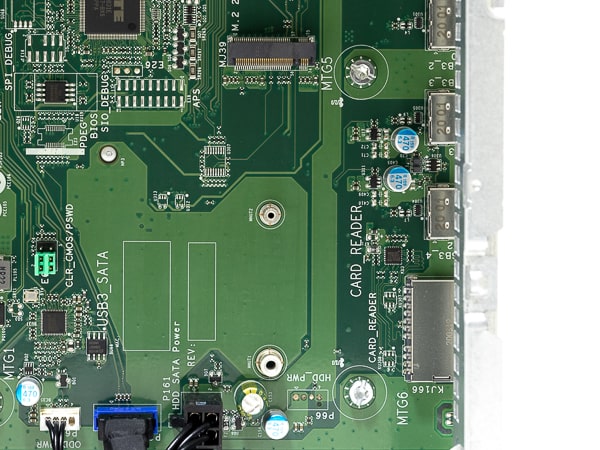
ストレージ用のM.2スロット

メモリースロットはノートPC用が1基のみ。公称の最大容量は8GB ※写真はCeleronモデル

CPUクーラーはとてもコンパクト ※写真はCeleronモデル

内部フレームに3.5インチドライブベイ

Celeronモデルは本体内部に電源ユニットがなく、ノートPCのように電源アダプターを利用します
HP Slim Desktop S01のベンチマーク結果
試用機のスペック
| モデル名 | ベーシック |
|---|---|
| CPU | Celeron J4005 |
| メモリー | 8GB |
| ストレージ | 1TB HDD |
| グラフィックス | UHD Graphics 600 (CPU内蔵) |
※ベンチマーク結果はパーツ構成やタイミング、個体差などによって大きく変わる場合があります
ストレージ性能
HP Slim Desktop S01ではストレージとして、1TB HDDが使われています。容量は大きいもののアクセス速度はいまひとつ。ファイルのやり取りやウィンドウズ / アプリの起動に時間がかかります。内部にM.2スロットが用意されているので、自分でSSDを追加するといいでしょう。

1TB HDDのアクセス速度
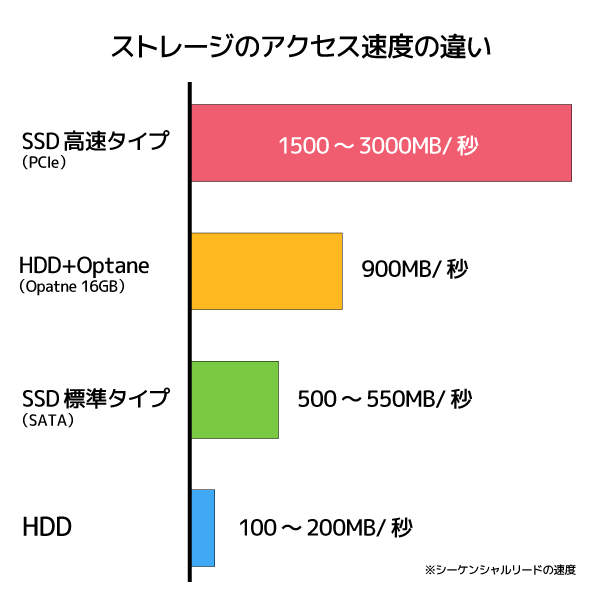
ストレージのアクセス速度

SSDの接続規格は公開されていませんが、マザーボード上には「SATA/PCIE」と書かれています
CPU性能
CPUとしてはGemini Lake世代のCeleron J4005と、第9世代のCore i3-9100またはCore i5-9400が使われています。Celeron J4005搭載の試用機でベンチマークテストを行なったところ、デスクトップPCとしては最低クラスの結果でした。3万円台のモデルであることを考えれば、仕方がないでしょう。
| CPU | PassMark CPU Markスコア |
|---|---|
| Core i7-9700 |
17114
|
| Core i5-10400 |
12817
|
| Core i5-9400 |
12179
|
| Ryzen 5 3400G |
9383
|
| Core i3-9100 |
8784
|
| Ryzen 3 3200G |
7643
|
| Pentium G5400 |
4969
|
| Celeron G4930 |
3377
|
| HP Slim Desktop S01 (Celeron J4005) |
1588
|
※そのほかのスコアは当サイト計測値の平均
実際にWindows 10を使ったところ、やはり動作がかなり遅く感じます。待てないほどではないのですが、快適とは言えません。ある程度割り切って使うことが求められるでしょう。PCとして普通に利用するなら、Core i3モデルかCore i5モデルをおすすめします。
グラフィックス性能
グラフィックス機能は、CPU内蔵タイプです。下記のベンチマーク結果をご覧いただければおわかりのとおり性能はかなり低め。Core i3やCore i5のほうが多少性能が高いのですが、ゲームやクリエイター向けソフトでの効果が見込めるほどではありません。
GPUの性能比較
| GPU | 3DMark Fire Strike Graphicsスコア |
|---|---|
| GTX 1650 |
8893
|
| GTX 1050 |
6945
|
| RX Vega 11 (Ryzen 5) |
2219
|
| Vega 8 (Ryzen 3) |
2178
|
| UHD 630 (Core i7) |
1298
|
| UHD 630 (Core i5) |
1102
|
| UHD 610 |
636
|
| HP Slim Desktop S01 (UHD 600) |
448
|
※そのほかのスコアは当サイト計測値の平均
Celeronモデルはかなり遅い
| テスト | スコア |
|---|---|
| Essentials (一般的な利用) |
4100
3781
|
| Productivity (ビジネス利用) |
4500
2866
|
| Digital Contents Creation (コンテンツ制作) |
3450
983
|
※スコアの目安はPCMark 10公式サイトによるもの
PCMark 10は、PCを使った各種作業の快適さを計測するベンチマークテストです。Celeron搭載の試用機では、すべてのテストにおいて目標値をクリアーできませんでした。テスト結果の詳細を見ると、アプリの起動やファイルアクセスが遅い点がスコアに影響しているようです。その点をガマンすれば、なんとか使えるでしょう。
とは言え、作業効率を考えるなら高性能なモデルのほうがおすすめです。特殊な用途でない限り、Core i3またはCore i5モデルを選んでください。
ゲーム系ベンチマーク結果
Celeron搭載のテスト機でゲーム系ベンチマークテストで快適さを計測したところ、ごくごく軽いドラクエ10なら解像度1280×720ドットでギリギリなんとか、というレベルでした。ソリティアなどなら問題ないものの、基本的にはゲームのプレーは考えないほうが無難です。
Core i3 / Core i5モデルなら多少は改善されますが、それでも人気ゲームを快適に楽しめるほどではありません。
※テストは1280×720ドットで実施
FF15ベンチ (重い / DX11)

| 画質 | スコア / 評価 |
| 高品質 | 207 / 動作困難 |
| 標準品質 | 382 / 動作困難 |
| 軽量品質 | 507 / 動作困難 |
※スコアが6000以上で「快適」
FF14ベンチ:漆黒のヴィランズ (やや重い / DX11)

| 画質 | スコア / 平均FPS |
| 最高品質 | 900 / 5.3 FPS |
| 高品質 | 1007 / 6 FPS |
| 標準品質 | 1767 / 11.7 FPS |
※平均60 FPS以上が快適に遊べる目安
ドラクエXベンチ (超軽い / DX9)

| 画質 | スコア / 評価 |
| 最高品質 | 3082 / 普通 |
| 標準品質 | 3827 / 普通 |
| 低品質 | 4666 / 普通 |
価格について
HP Slim Desktop S01には、パーツ構成の異なる複数のモデルが用意されています。それぞれのスペックと価格は以下の表のとおりです。
ラインナップ
| ベーシック ※今回の試用機 | |
|---|---|
| 3万9380円 | |
| エントリー | |
| 5万8080円 | |
| スタンダード | |
| 6万9080円 | |
※2020年7月7日時点、価格は税込
タイミングによっては、期間限定のキャンペーンで安く販売されていることがあります。以下のリンクからキャンペーン情報をチェックしてみてください。
リンク
96時間限定タイムセール (HP公式サイト)
日本HP 週末限定セール
安さと小ささが魅力

よかった点
とにかく小さくて安い点が魅力です。最安のCeleronモデルは標準価格が税込3万9380円ですが、筆者はキャンペーンを利用して税込3万1000円程度で購入しました。これだけ安ければ、性能が低くても納得できます。軽い作業専用として割り切って使ったり、サーバーなど特殊な用途で利用するのもいいでしょう。
ただし、普通にPCとして利用するならCore i3またはCore i5モデルをおすすめします。メモリー容量は十分ですが、ストレージがHDDなので処理が遅く感じるはず。可能であれば、SSDを追加してください。
気になる点
HDDだけだと遅いので、SSDを追加するカスタマイズオプションが欲しいところです。またCeleronモデルとCore iモデルでメモリーの形状が異なるのはまぎらわしいと思います。購入の際はそれぞれの違いに十分注意してください。

※2020年7月7日時点
*
当サイトでは2~3万円台の格安ノートPCから高性能PCまで、さまざまな最新モデルを検証・解説しています。記事の更新情報は当サイトのtwitterアカウントでお知らせするので、ぜひフォローをお願いします。
関連記事
- デスクトップPCレビュー一覧




